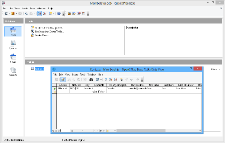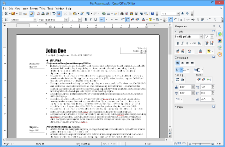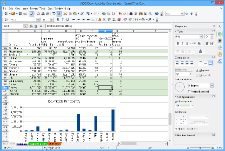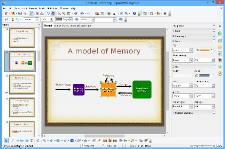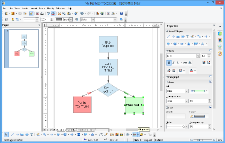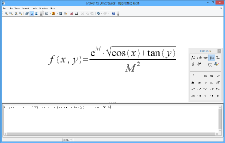Database Desktop Multi Platform : OpenOffice.org Base
OpenOffice.org Base di versi 2.4 ini relatif lebih stabil.
OOo Base membutuhkan Java
Runtime Environment
(JRE) agar bisa terkoneksi ke data-nya. Pada contoh ini digunakan OOo
2.4 rc6 dan Sun JRE 1.6, di Ubuntu 7.10. OOo 2.4 rc6 dan sun JRE 1.6 ini
juga bisa dijalankan di Microsoft Windows tanpa seting dan konfigurasi
sama sekali.
Tampilan
form Master-Detail

Tampilan jendela definisi Relationship

Mendefinisikan Relasi antar tabel

Tampilan berikutnya adalah versi Ms. WindowsXP.

OpenOffice.org
Base di rilis 2.4 ini sudah mempunyai fitur memadai untuk aplikasi
database sederhana. Karena OpenOffice.org bisa dijalankan di banyak
platform OS (Windows, Linux, MacOS, dsb), dan juga ketersediaan Sun Java
JRE di semua platform tersebut, maka OOo Base ini sudah bisa disebut
perangkat database GUI yang multiplatform.
Pada tampilan yang di sudah saya coba sendiri adalah di Microsoft WindowsXP 32bit, (Linux)
Ubuntu 7.10 32bit, dan
Fedora 8 64bit.
Dengan langkah sederhana:
- Pasang Sun Java JRE (1.5 atau 1.6 atau versi yang lebih baru).
- Set JRE terpasang dari OpenOffice.org lewat menu [Tools | Options | Java].
- Set classpath ke driver JDBC database yang akan diakses dari menu yang sama.
- OOo Base sudah siap digunakan untuk mengakses berbagai database.
Database engine standar OOo Base adalah
HSQL. Tapi dengan koneksi JDBC, OOo Base bisa menggunakan semua database engine yang menyediakan
driver JDBC seperti
Oracle,
Microsoft SQL Server,
Firebird,
Mysql,
Postgre, dll. Bisa juga mengakses
LDAP Address Book, Spreadsheet,
dBase, Text, Thunderbird Addressbook, ODBC (Windows).
Membuat database multiplatform menjadi sangat mudah kan?
Base
Cara baru mengakses basis data
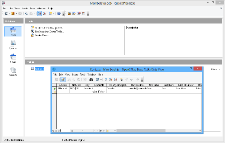
BASE
adalah sistem manajemen basis data berbasis desktop yang lengkap,
didesain untuk memenuhi kebutuhan yang luas dari pengguna, mulai dari
- melacak koleksi CD pribadi Anda, hingga
- menghasilkan laporan penjualan bulanan
BASE menawarkan panduan untuk membantu pengguna yang baru terhadap
desain basis data (atau baru terhadap BASE) untuk membuat Tabel, Query,
Form, dan Report, bersama dengan sekumpulan definisi tabel yang sudah
didefinisikan untuk melacak Asset, Konsumen, Penjualan, Invoice, dan
banyak lagi.
Ketika Anda hanya memerlukan basis data personal, BASE menawarkan
mesin basis data relasional HSQL, dikonfigurasi untuk pengguna tunggal,
dengan data tersimpan pada dokumen BASE, beserta dengan dukungan native
untuk dokumen dBase.
Untuk kebutuhan yang lebih besar, BASE mendukung berbagai basis data
yang populer secara native: MySQL, Adabas D, Microsoft Access, dan
PostgreSQL. Sebagai tambahan, dukungan untuk driver standar JDBC dan
ODBC juga mengijinkan Anda untuk terhubung secara virtual pada sembarang
basis data yang ada.
BASE terintegrasi dengan aplikasi OpenOffice.org yang lain, misalnya
- menyediakan data buku alamat untuk mail merge pada WRITER
menggunakan standar industri protokol LDAP, atau format buku alamat yang
umum seperti Microsoft Outlook, Microsoft Windows dan Mozilla;
- membuat jangkauan data yang terhubung pada dokumen CALC untuk analisa data pilot atau sebagai dasar untuk bagan.
Untuk informasi lebih lanjut tentang bekerja dengan BASE, harap melihat halaman
Wiki Basis Data Openoffice.org.
Untuk informasi teknis, atau bantuan untuk membuat BASE menjadi lebih baik, kunjungi
halaman proyek BASE.
Writer
Untuk semua dokumen Anda
WRITER memiliki apa yang Anda harapkan dari sebuah pengolah kata atau publikasi desktop yang modern.
Paket ini cukup mudah untuk demo yang ringkas, cukup handal untuk
membuat buku dengan isinya, diagram, index, dll. Anda bebas untuk
berkonsentrasi pada pesan Anda – sementara WRITER membuatnya tampak
hebat.
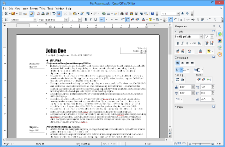 Panduan (Wizard)
Panduan (Wizard)
mengambil alih semua tugas-tugas penting dalam pembuatan dokumen
standar seperti surat, fax, agenda, atau tugas-tugas lain yang lebih
kompleks seperti mail merge. Anda juga bisa membuat template Anda
sendiri atau
mendownload template dari repository template kami.
Style dan Pemformatan memberikan kekuatan style sheet kepada setiap tangan pengguna.
Mengunci kesalahan pengetikan secara langsung dengan
kamus AutoCorrect,
yang dapat menguji penulisan ketika Anda mengetik. Jika Anda perlu
menggunakan bahasa lain pada dokumen Anda – WRITER mampu melakukannya
juga.
Mengurangi pekerjaan penulisan dengan
AutoComplete, yang memberikan saran tentang kata-kata dan frase umum untuk melengkapi apa yang sedang Anda ketik.
Text frame dan
linking memberikan Anda kemampuan
untuk mengatasi tugas publikasi desktop untuk surat kabar, flyer, dll.
Meletakkan sesuai dengan keinginan Anda.
Meningkatkan kegunaan dari dokumen Anda yang panjang dan kompleks
dengan menghasilkan daftar isi atau istilah-istilah yang diindex,
referensi bibliografi, ilustrasi, tabel, dan obyek-obyek lain.
WRITER juga mampu menampilkan banyak halaman ketika Anda mengedit –
ideal untuk dokumen yang kompleks, atau jika Anda memiliki monitor yang
besar (atau beberapa monitor).
Fitur catatan menampilkan catatan pada samping dokumen. Hal ini
membuat catatan lebih mudah dibaca. Sebagai tambahan, catatan dari
pengguna yang berbeda ditampilkan dengan warna yang berbeda bersama
dengan waktu dan tanggal pengeditan.
Buat dokumen Anda tersedia secara bebas dengan kemampuan WRITER untuk
mengeksepor ke format HTML untuk web, atau eksport pada format
MediaWiki untuk mempublikasikan ke wiki. Publikasikan dalam Portable
Document Format (.pdf) untuk menjamin bahwa apa yang Anda tulis adalah
yang dilihat oleh pembaca. Fitur ekspor PDF pada OpenOffice.org
menyediakan banyak opsi pemformatan dan keamanan; sehingga file PDF bisa
dikustomisasi untuk banyak skenario, termasuk file standar ISO PDF/A.
Simpan dokumen Anda dalam format OpenDocument, standar internasional
baru untuk dokumen perkantoran. Format berbasis XML ini berarti Anda
tidak terikat hanya pada WRITER. Anda bisa mengakses dokumen Anda dari
sembarang perangkat lunak lain yang mendukung OpenDocument.
WRITER dapat membaca semua dokumen Microsoft Word Anda, atau
menyimpan pekerjaan Anda pada format Microsoft Word untuk dikirimkan
kepada orang-orang yang masih terkunci pada produk-produk Microsoft.
Sejak versi 3.0 WRITER mampu membuka dokumen .docx yang dibuat dengan
Microsoft Office 2007 atau Microsoft Office 2008 untuk Mac OS X.
Calc
Spreadsheet multi-fungsi
CALC adalah program spreadsheet yang Anda inginkan. Pendatang baru
menganggapnya intuitif dan mudah untuk dipelajari; pengolah data
profesional akan menghargai fungsi-fungsi tingkat lanjut yang
komprehensif.
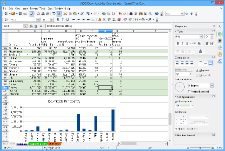
Teknologi
DataPilot
tingkat lanjut membuatnya mudah untuk mengambil data mentah dari basis
data perusahaan; tabulasi silang, ringkasan, dan mengkonversinya menjadi
informasi yang berarti.
Formula bahasa alami mengijinkan Anda membuat formula menggunakan kata-kata (contoh. “penjualan – pengeluaran”).
Tombol Intelligent Sum menyisipkan fungsi penjumlahan atau subtotal secara otomatis, tergantung dari konteks.
Panduan (Wizards) membantu Anda dalam memilih dan menggunakan fungsi-fungsi spreadsheet tingkat lanjut.
Style dan Pemformatan membuatnya mudah untuk menerapkan opsi
pemformatan sel yang fleksibel, termasuk merotasi isi, template, latar
belakang, batas pinggir, dan banyak lagi. Anda bisa menjadi ahli dalam
spreadsheet Anda sendiri berkat
templates dengan fungsi yang built-in, mengijinkan Anda untuk berkonsentrasi pada pekerjaan nyata Anda.
Scenario Manager mengijinkan analisa “bagaimana jika …”
pada tingkat tombol – contoh. membandingkan profitabilitas untuk
perkiraan penjualan tinggi / menengah / rendah.
Komponen solver CALC mengijinkan optimisasi penyelesaian masalah
dimana nilai optimal dari sebuah sel pada spreadsheet harus dihitung
berdasarkan batasan yang disediakan pada sel lain.
Mendukung pekerjaan secara kolaboratif pada spreadsheets dengan
dukungan banyak pengguna pada CALC. Dengan melakukan sharing sebuah
spreadsheet pengguna lain dapat dengan mudah menambahkan datanya pada
spreadsheet. Pemilik spreadsheet dapat mengintegrasikan datanya dengan
mudah cukup dengan beberapa klik saja. Kolaborasi ini membantu
menghindari konflik selama pengeditan.
Simpan spreadsheets Anda dalam format OpenDocument, standar
internasional baru untuk dokumen perkantoran. Format berbasis XML ini
berarti Anda tidak terikat hanya pada CALC. Anda bisa mengakses dokumen
Anda dari sembarang perangkat lunak lain yang mendukung OpenDocument.
Tentu saja, Anda bebas untuk menggunakan spreadsheet Microsoft Excel
lama Anda, atau menyimpan pekerjaan Anda dalam format Excel sebelum
mengirimkan kepada orang-orang yang masih terkunci pada produk-produk
Microsoft. Jika apa yang mereka inginkan adalah hasil Anda, maka gunakan
format Portable Document Format (.pdf) – tidak diperlukan untuk membeli
perangkat lunak tambahan. Sejak versi 3.0, CALC telah mampu membaca
dokumen .xlsx yang dibuat dengan Microsoft Office 2007 atau Microsoft
Office 2008 untuk Mac OS X.
Impress
Kekuatan lebih besar pada presentasi Anda
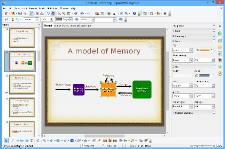
IMPRESS adalah perangkat yang sungguh canggih untuk membuat presentasi
multimedia yang efektif. Presentasi Anda akan tampak luar biasa dengan
clip art 2D dan 3D, efek khusus, animasi, dan perangkat penggambar yang
canggih.
Halaman Utama (Master Pages) mempermudah tugas mempersiapkan materi-materi Anda. Hemat waktu Anda lebih banyak dengan
mendownload template dari repository Extension kami.
Sebuah
jangkauan yang lengkap tentang Views sudah didukung:
Drawing / Outline / Slides / Notes / Handouts untuk mencapai semua
kebutuhan dari presenter dan pendengar, ditambah dengan sebuah tampilan
multi-pane opsional untuk meletakkan semua dalam tanggan Anda.
IMPRESS mendukung banyak monitor, sehingga pembicara dapat melihat
sesuatu yang lain ketika mempresentasikan slidenya pada proyektor.
Manfaatkan ini dengan Extension Presenter Console, yang mengijinkan Anda
melihat slide berikutnya dan juga waktu dan catatan untuk penulis.
IMPRESS memiliki
perangkat penggambar dan diagram yang mudah untuk digunakan untuk memberikan nilai lebih pada presentasi Anda.
‘Parkirkan’ perangkat penggambar yang paling sering Anda gunakan disekitar layar Anda untuk akses yang lebih cepat.
Animasi dan Efek Slide show membuat presentasi Anda serasa
hidup. Fontwork menyediakan gambar-gambar 2D dan 3D dari teks. Buat
gambar-gambar 3D dengan cepat.
Simpan presentasi Anda dalam format OpenDocument, standar
internasional baru untuk dokumen perkantoran. Format berbasis XML ini
berarti Anda tidak terikat hanya pada IMPRESS. Anda bisa mengakses
dokumen Anda dari sembarang perangkat lunak lain yang mendukung
OpenDocument.
Tentu saja, Anda bebas untuk menggunakan presentasi Microsoft
PowerPoint lama Anda, atau menyimpan pekerjaan Anda dalam format Excel
sebelum mengirimkan kepada orang-orang yang masih terkunci pada
produk-produk Microsoft. Alternatif lain, gunakan kemampuan built-in
IMPRESS untuk membuat versi Flash (.swf) dari presentasi Anda.
Klik disini untuk melihat demonstrasi dari IMPRESS
Draw
Paket grafis handal
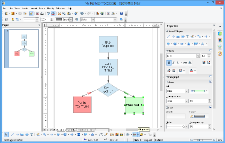
DRAW – dari sketsa hingga rancangan yang kompleks, DRAW memberikan Anda
sebuah perangkat untuk berkomunikasi dengan grafis dan diagram.
‘Parkirkan’ perangkat penggambar yang paling sering Anda gunakan disekitar layar Anda untuk akses yang lebih cepat.
Gunakan
Style dan Pemformatan untuk meletakkan semua style grafis Anda pada tanggan Anda.
Memanipulasi obyek, merotasi dalam dua atau tiga dimensi;
pengendali 3D meletakan lingkaran, tabung, dll sesuai keputusan Anda.
Mengelola obyek: mengelompokkan, memisahkan, menggabungkan, dan mengedit obyek selama dikelompokkan.
Proses rendering
yang kompleks mengijinkan Anda membuat gambar yang realistis dengan
tekstur milik Anda sendiri, efek cahaya, transparansi, perspektif, dan
sebagainya.
Smart connectors mempercepat pembuatan diagram alur, bagan organisasi, diagram jaringan, dll. Definisikan ‘titik temu’ organisasi Anda.
Dimension lines secara otomatis mengkalkulasi dan menampilkan dimensi linier ketika Anda menggambar.
Gunakan gambar-gambar
Gallery untuk clipart; buat seni Anda sendiri dan tambahkan kedalam Gallery.
Simpan gambar Anda dalam format OpenDocument, standar internasional
baru untuk dokumen perkantoran. Format berbasis XML ini berarti Anda
tidak terikat hanya pada DRAW. Anda bisa mengakses dokumen Anda dari
sembarang perangkat lunak lain yang mendukung OpenDocument.
Import graphis dari semua format umum (termasuk BMP, GIF, JPEG, PNG, TIFF, and WMF).
Gunakan kemampuan gratis DRAW untuk membuat kemampuan untuk membuat versi Flash (.swf) dari pekerjaan Anda.
Math
Buat rumus dan formula untuk dokumen Anda
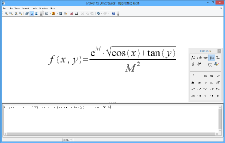
MATH adalah komponen OpenOffice.org untuk rumus matematika. Paket ini
paling sering digunakan sebagai editor rumus untuk dokumen teks, tetapi
juga dapat digunakan dengan berbagai jenis dokumen yang lain atau secara
mandiri. Ketika digunakan didalam WRITER, rumus dianggap sebagai sebuah
obyek didalam dokumen teks. Hal yang sama, seseorang dapat menyisipkan
obyek ini kedalam program OpenOffice.org lainnya, seperti
CALC dan
IMPRESS.
Menggunakan MATH, terdapat tiga cara utama untuk memasukkan sebuah formula:
- Menulis markup pada editor rumus.
- Klik kanan editor rumus dan pilih simbol dari menu konteks.
- Pilih simbol dari toolbox Selection.